NisanurT
Megapat
- Katılım
- 10 Ağustos 2016
- Mesajlar
- 365
- Çözümler
- 5
Merhaba, Türk Telekom'dan aldığım TP-Link AC1200 modemimde upload kısmında bufferbloat sorunu yaşıyorum. Bu yüzden Firmware güncellemesi yapmak istiyorum ama bulamadım. Yardımcı olabilirseniz çok sevirim.
Modelin tam modeli:
AC1200 Wireless Dual band vdsl/ ADSL modem router.
Model no. VC220-G3U
Testin ekran görüntüsü:

Modelin tam modeli:
AC1200 Wireless Dual band vdsl/ ADSL modem router.
Model no. VC220-G3U
Testin ekran görüntüsü:
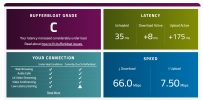
Son düzenleyen: Moderatör: